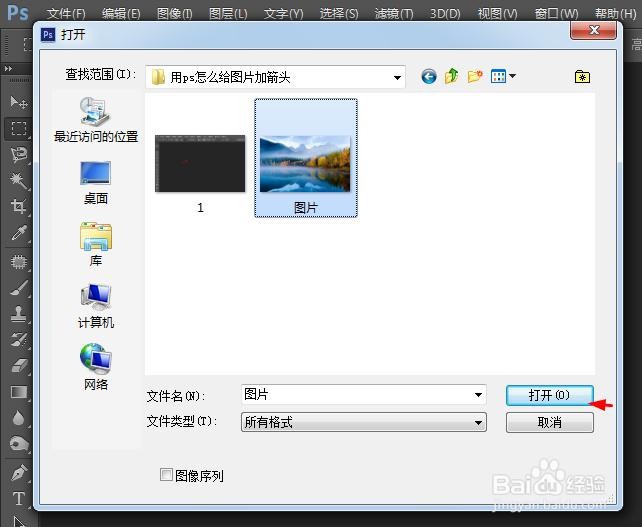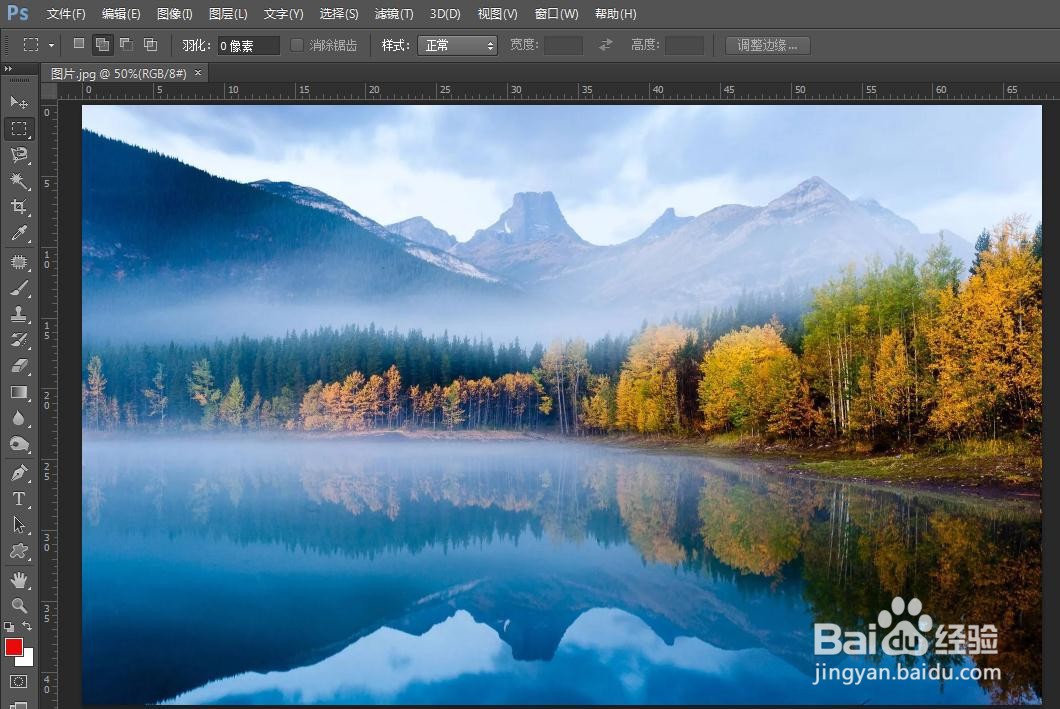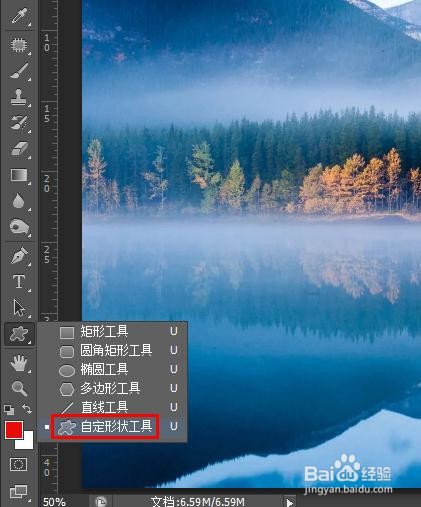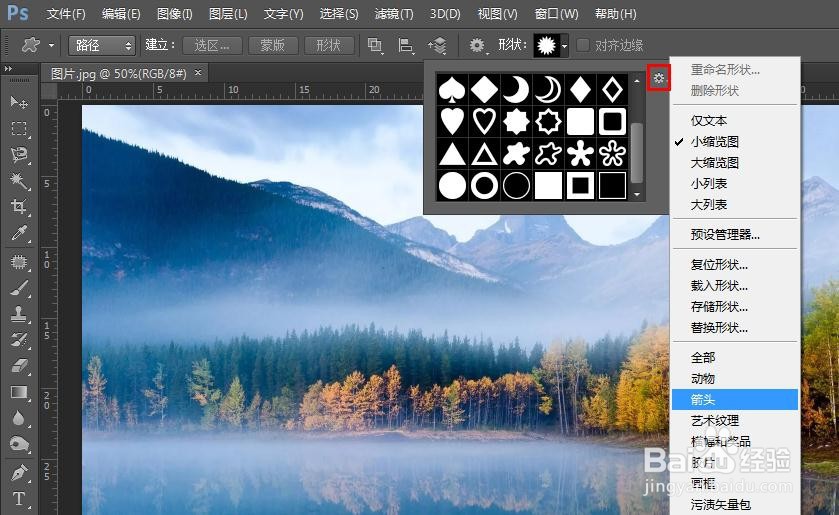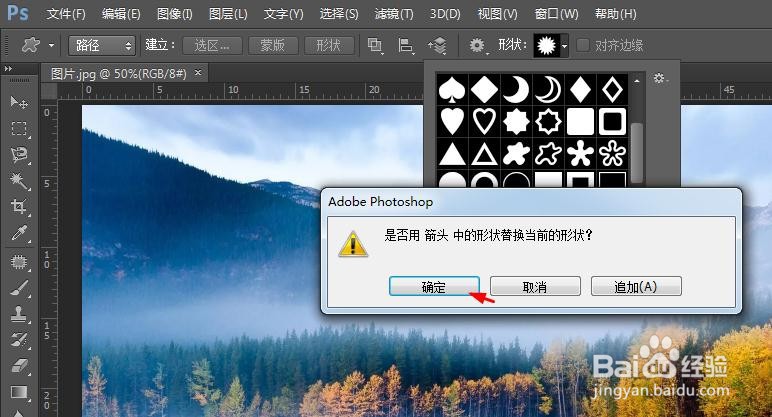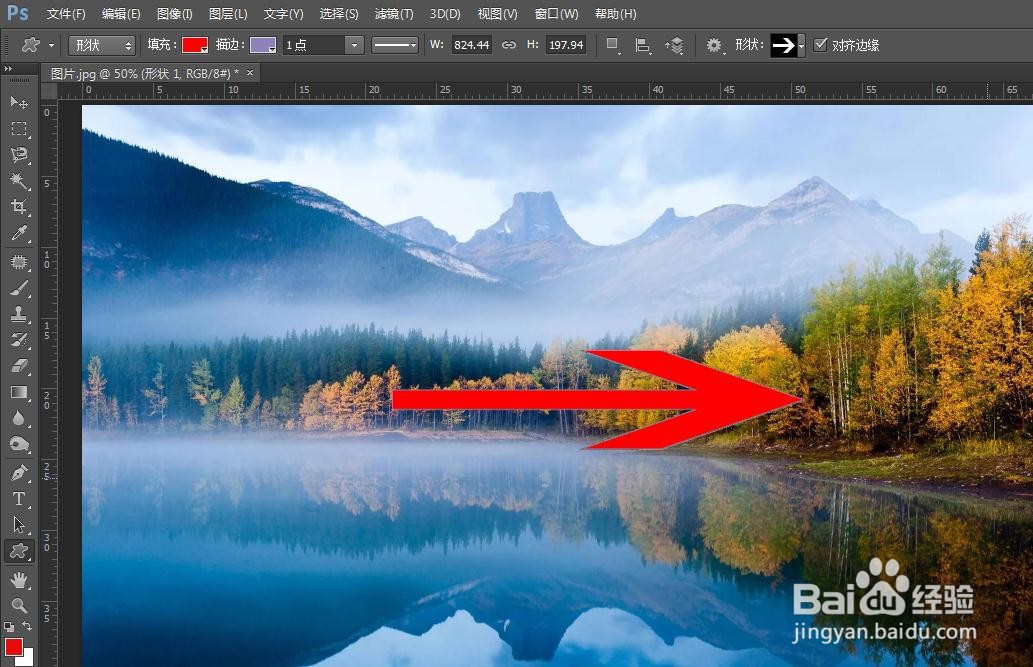用ps怎么给图片加箭头
我们酋篚靶高需要在图片上添加形状时,经常会用到修图软件,那么用ps怎么给图片加箭头呢?下面就来介绍一下用ps给图片加箭头的方法,希望对你有所帮助。
工具/原料
联想Y460
Windows7
Adobe PhotoshopCS6
用ps怎么给图片加箭头
1、第一步:在ps中使用快捷键Ctrl+O键打开一张需要加箭头的图片。
2、第二步:在左侧工具栏中,选择“自定形状工具”。
3、第三步:在形状下拉菜单中,选择“设置”中的箭头。
4、第四步:在箭头列表中,选择自己需要的箭头形状。
5、第五步:在上方模式下拉菜单中,选择“形状”,并设置好填充颜色。
6、第六步:在图片中需要添加箭头的位置,按住鼠标左键拖动,箭头就添加完成了。
声明:本网站引用、摘录或转载内容仅供网站访问者交流或参考,不代表本站立场,如存在版权或非法内容,请联系站长删除,联系邮箱:site.kefu@qq.com。